Kako omogućiti i konfigurirati DNS poslužitelj na računalu?
U procesu stvaranja veze i surfanja Internetom, DNS poslužitelji su izravno uključeni u pretvaranje korisničkih adresa traženih resursa iz običnih alfabetskih ili drugih kombinacija u digitalne kodove. To je potrebno samo zato što suvremena računala na konvencionalnim ili čak programskim jezicima u obliku naredbi ne razumiju, jer mogu raditi samo s digitalnim operatorima. DNS postavke, kao jedna od intermedijarnih opcija za stvaranje veze s World Wide Webom, potrebne su za pretvaranje uobičajene adrese web-mjesta u takvu numeričku kombinaciju. U nastavku ćemo razmotriti najjednostavnije metode aktiviranja i postavljanja parametara DNS poslužitelja, koji su potrebni za ispravno funkcioniranje, kreiranje ili već postojeću vezu.
Gdje mogu dobiti DNS postavke?
Počnimo s najjednostavnijim načinom instaliranja potrebnih opcija, o kojima bi trebao znati svaki korisnik ili administrator sustava. Kao što znate, pristup World Wide Webu napravljen je s razlogom i uz sudjelovanje određene tvrtke koja pruža takve usluge. Drugim riječima, bez ISP-a ili mobilnog operatera neće biti moguće uspostaviti internetsku vezu. Što se tiče samog postavljanja DNS-a, u pravilu, opcije potrebne za uspostavljanje veze pruža pružatelj (operator) te se moraju unijeti ili u ugovor za pružanje komunikacijskih usluga ili u odgovarajuće dodatke. Ovdje postoje samo dvije opcije: automatsko dohvaćanje adresa, koje se uglavnom koristi tijekom bežične veze, ili ručni unos određenih vrijednosti u postavkama protokola IPv4 i IPv6, ako je uključen. Prema tome, ako davatelj usluga na početku dodijeli adrese DNS poslužitelja sam, korisnik ne mora napraviti nikakve dodatne DNS postavke. U suprotnom, bit će potrebno koristiti adrese davatelja usluga, iako možete koristiti javne kombinacije trećih strana koje se slobodno distribuiraju od strane drugih usluga (na primjer, Google ili Yandex), o čemu će se raspravljati odvojeno.
Preliminarni koraci prije postavljanja DNS poslužitelja
Općenito govoreći, instaliranje potrebnih opcija u Windows sustavima je vrlo jednostavno. No, unatoč tome, najprije morate provjeriti je li DNS klijent uključen i radi. Naravno, ova je usluga aktivna, ali nikad ne znate što.
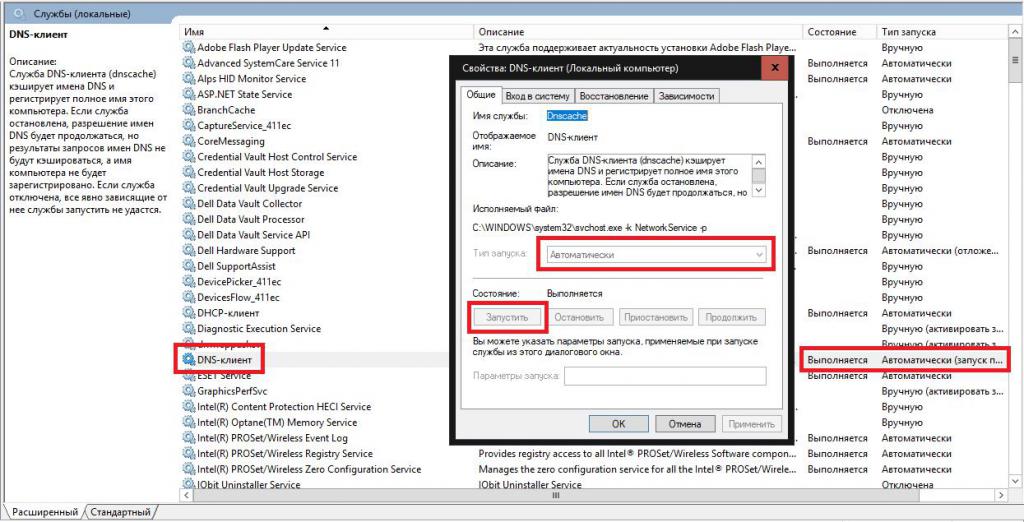
Za provjeru koristite odgovarajući odjeljak sistemskih usluga, pozvan putem konzole "Run" pomoću kombinacije services.msc. Na popisu usluga potrebno je samo pronaći DNS klijenta i pogledati stupac u kojem je prikazan trenutni status i vrsta početka. Obično će biti naznačeno da je usluga pokrenuta, a pokretanje se provodi automatski. Ako postoji razlika između ovih opcija kroz dvostruki klik, potrebno je ući u izbornik za uređivanje parametara, uključiti klijenta pritiskom na odgovarajući gumb i iz padajućeg popisa odabrati željeni tip pokretanja. Nakon toga, trebali biste spremiti promjene i za svaki slučaj napraviti ponovno pokretanje računalnog sustava.
Provjera DNS adrese
Nakon što se korisnik uvjerio da je usluga aktivirana, možete provjeriti koje adrese koristi DNS poslužitelj.
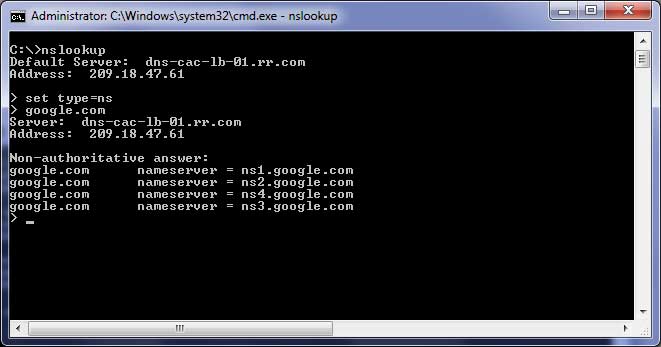
Konfiguriranje, odnosno dobivanje takvih informacija, vrši se putem naredbenog retka pokretanjem naredbe nslookup. U tom slučaju bit će prikazane samo kratke informacije o preferiranom poslužitelju.

Da biste vidjeli potpuniju sliku s prikazom dodatnih opcija, možete koristiti liniju ipconfig / all. U načelu, takve radnje nisu obvezne i čisto su informativne verzije. Ponekad, međutim, informacije o adresi glavnog DNS poslužitelja mogu biti korisne, ali najčešće je potrebno u situaciji u kojoj se adresa mora ručno unijeti i korisnik nema potrebne podatke.
Najjednostavniji DNS postav u sustavu Windows
Dakle, smatramo da klijent radi. Sada je vrijeme za početak postavljanja DNS poslužitelja. U sustavu Windows (bilo koja verzija) najprije unesite naredbu ncpa.cpl u izborniku za izvođenje (Win + R) da biste dobili pristup odjeljku svih veza na računalu. Zatim, preko PCM izbornika na aktivnoj ili upravo kreiranoj vezi, odabire se stavka svojstava, nakon čega se unose IPv4 postavke.
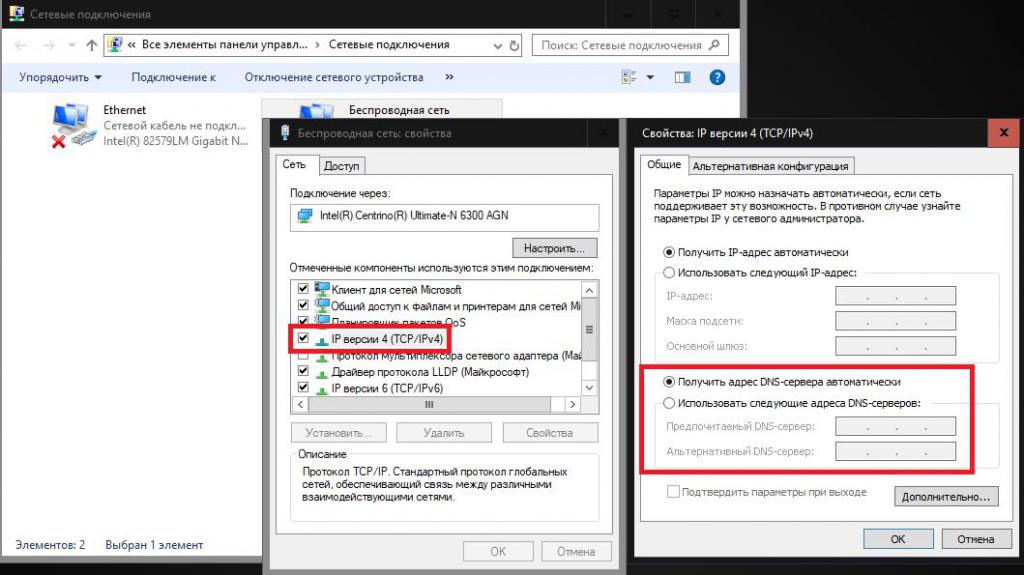
Opet, ako dobivanje adresa preferiranih i alternativnih poslužitelja postavi automatski davatelj usluga ili mobilni operater, ne morate ništa mijenjati. U suprotnom, potrebno je unijeti vrijednosti navedene u ugovoru (ili primljene u naredbenom retku) u odgovarajuća polja.
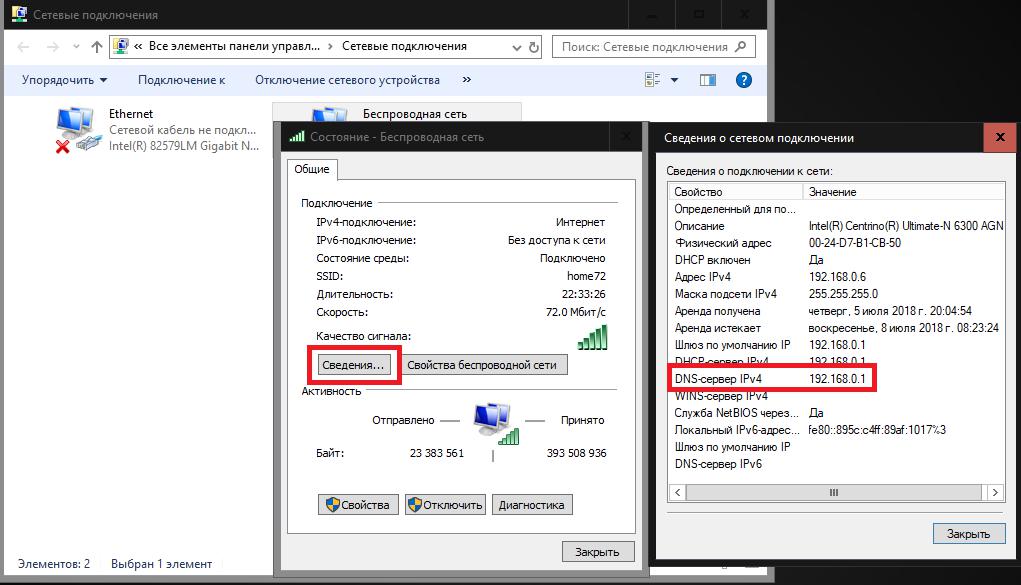
Napomena: ako koristite bežičnu internetsku vezu s automatskim podešavanje parametara Kada dohvaćate informacije o statusu mreže, DNS postavke će se podudarati s adresom zadanog pristupnika.
Postavljanje alternativne konfiguracije
Također možete koristiti alternativne besplatne konfiguracije. Često to može biti zbog činjenice da s parametrima koje pruža davatelj usluga veza ne radi, korisnik želi povećati brzinu veze ili osigurati veću vezu s vlastitom vezom. Najpopularnije danas su Googleove kombinacije koje se sastoje od željenog poslužitelja od četiri znamenke 8, a za alternativu - od dvije znamenke 8, i dvije znamenke 4. Njihov slijed, usput, može se promijeniti proizvoljno.
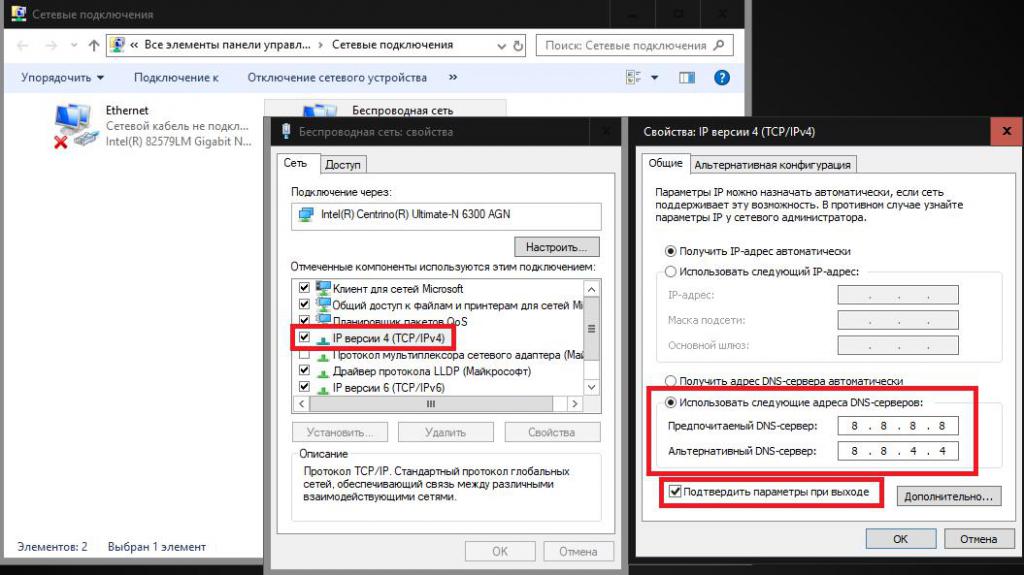
Takvi parametri propisani su u istim svojstvima IP protokola (najčešće u IPv4 parametrima, budući da šesta verzija na post-sovjetskom prostoru još nije široko korištena).
Instaliranje opcija na usmjerivaču za bežičnu vezu
Kao što je već jasno, u bilo kojoj verziji operacijskog sustava Windows, uključujući izmjene sustava Windows Server, DNS postavka je ista. Ponekad za bežičnu vezu možete postaviti potrebne DNS parametre izravno na usmjerivaču (usmjerivač ili ADSL modem, koji radi u bežičnom načinu distribucije). Prednost ove metode je u tome što se operacijski sustav može podesiti da automatski dobiva adrese, a po defaultu će koristiti parametre postavljene na usmjerivaču.
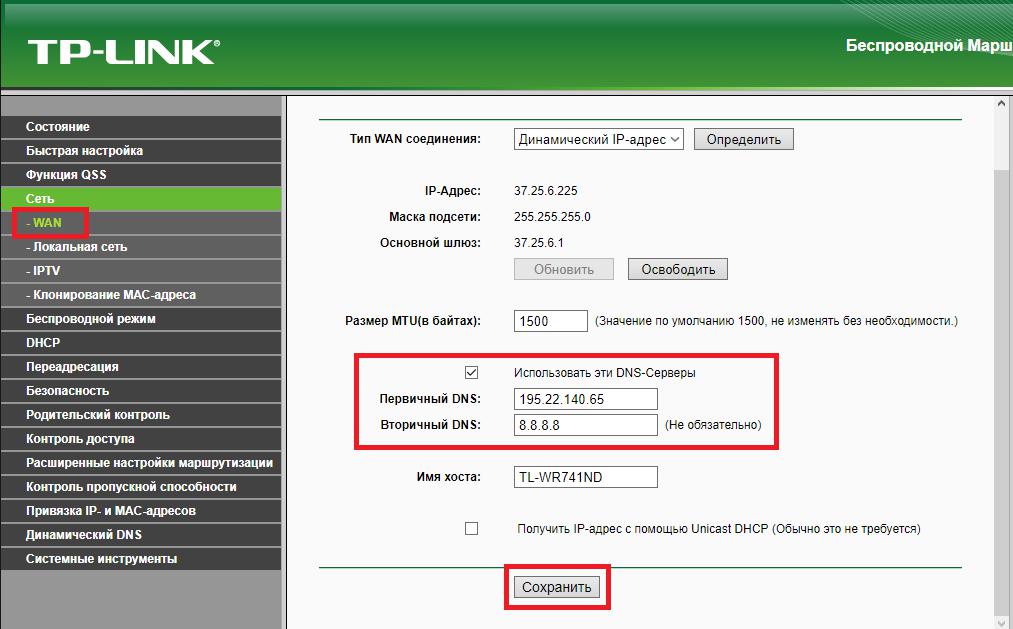
Da biste promijenili postavke, uđite u web-sučelje uređaja pomoću bilo kojeg internetskog preglednika dostupnog u sustavu, a zatim prijeđite na odjeljak bežične veze, gdje možete postaviti potrebne opcije u WAN izborniku, spremiti postavke i ponovno pokrenuti usmjerivač i računala koji će se nastaviti povezivati s internetom putem ovog usmjerivača.
Radnje u slučaju pogrešaka s nemogućnošću određivanja adrese poslužitelja
No standardne DNS postavke ponekad ne uspijevaju. Razlozi za to mogu biti dosta. Međutim, najčešće, osim unosa pogrešnih kombinacija, postoji i prelijevanje DNS-a. Da biste vratili zdravlje u vezu, potrebno ju je očistiti. Da biste to učinili, u naredbenoj konzoli, koja se uvijek izvodi kao administrator, morate pokrenuti naredbu ipconfig / flushdns. Ponekad će se nakon izvršavanja takvih radnji parametri poslužitelja morati provjeriti i, ako je potrebno, ponovno postaviti.
Cijeli reset TCP / IP postavki
Općenito, možete vratiti tvorničke postavke DNS-a na drugi način, što se također svodi na korištenje alata naredbenog retka. Međutim, u ovom slučaju, lokalnom računalu treba dodijeliti naredbu netsh winsock reset. Za nekoliko terminala priključenih na središnji poslužitelj u isto vrijeme, možete unijeti resetiranje netsh sučelja sve linije prije naredbe glavnog resetiranja.
Microsoftov popravljač programa
Konačno, kako se ne bi bavili resetiranjem parametara ili ručno popravljanjem mogućih problema, možete koristiti poseban program Easy Fix, koji je Microsoft razvio u jednom trenutku.

Objavljena je na službenom resursu u javnoj domeni, a svi se koriste slijediti upute „Čarobnjaka“, a nakon završetka potrebnih operacija jednostavno se slažete s prijedlogom da se računalo odmah ponovno pokrene.